PC-Probleme/-Crashes in DOOM: The Dark Ages beheben
Mit DOOM: The Dark Ages erwartet uns ein Spektakel an Geschwindigkeit und visueller Pracht, angetrieben von der idTech 8 Engine. Doch technische Schwierigkeiten, insbesondere PC-Abstürze, können das Erlebnis trüben. Unser umfassender Guide zeigt dir Schritt für Schritt, wie du Stabilitätsprobleme behebst und ungestört Dämonen metzelst.

Bevor du dich in die Tiefe der Fehlersuche begibst, stelle sicher, dass dein PC die Grundvoraussetzungen erfüllt. Viele Abstürze lassen sich bereits hier verhindern oder lösen. Es geht darum, die Systemkompatibilität zu prüfen, sicherzustellen, dass deine Software aktuell ist und die Spieldateien intakt sind.
Kurz & Knapp
- Prüfe die zwingenden Hardwareanforderungen (Raytracing-GPU, NVMe SSD).
- Halte deine Grafiktreiber und Windows auf dem neuesten Stand.
- Führe eine Integritätsprüfung der Spieldateien durch.
- Überprüfe die Temperaturen deiner Hardware (CPU, GPU).
- Deaktiviere Overlays und unnötige Hintergrundprogramme.
- Ziehe offizielle Workarounds für bekannte Probleme in Betracht.
Passt deine Hardware zum Zeitalter der Dunkelheit?
Der erste und wichtigste Schritt ist zu prüfen, ob dein PC die offiziellen Systemanforderungen von DOOM: The Dark Ages erfüllt. Diese Vorgaben sind nicht nur Empfehlungen, sondern legen die Mindestvoraussetzungen für ein stabiles Spiel fest. Die Entwickler haben klare Ziele für Minimum, Empfohlen und Ultra 4K gesetzt.
DOOM: The Dark Ages – Offizielle PC-Systemanforderungen
| Merkmal | Minimum (1080p/60FPS/Niedrig) | Empfohlen (1440p/60FPS/Hoch) | Ultra 4K (2160p/60FPS/Ultra) |
|---|---|---|---|
| Betriebssystem | Windows 10 / 11 64-Bit | Windows 10 / 11 64-Bit | Windows 10 / 11 64-Bit |
| CPU | AMD Ryzen 7 3700X / Intel Core i7 10700K | AMD Ryzen 7 5700X / Intel Core i7 12700K | AMD Ryzen 7 5700X / Intel Core i7 12700K |
| RAM | 16 GB | 32 GB | 32 GB |
| GPU | NVIDIA RTX 2060 SUPER / AMD RX 6600 | NVIDIA RTX 3080 / AMD RX 6800 | NVIDIA RTX 4080 / AMD RX 7900XT |
| VRAM | 8 GB (Hardware-Raytracing-fähige GPU erforderlich) | 10 GB (Hardware-Raytracing-fähige GPU erforderlich) | 16 GB (Hardware-Raytracing-fähige GPU erforderlich) |
| Speicher | 100 GB verfügbarer Speicherplatz (NVMe-SSD erforderlich) | 100 GB verfügbarer Speicherplatz (NVMe-SSD erforderlich) | 100 GB verfügbarer Speicherplatz (NVMe-SSD erforderlich) |
Wenn dein System unter diese Mindestanforderungen fällt, sind Abstürze und schlechte Leistung wahrscheinlich. Dann sind Hardware-Upgrades oft unumgänglich.
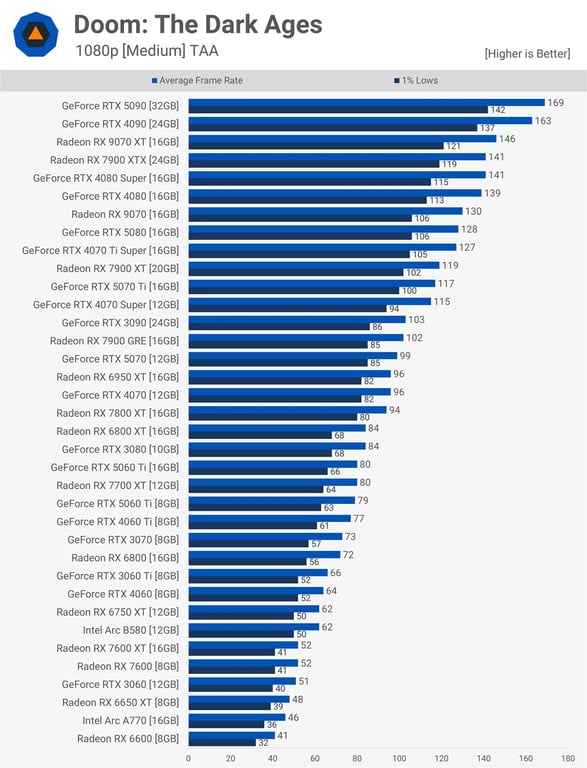
Dein System rüsten: Software-Updates sind entscheidend
Hast du die Hardware geprüft, kümmere dich um die Software. Veraltete Grafiktreiber sind einer der häufigsten Gründe für Spielabstürze. NVIDIA und AMD veröffentlichen "Game Ready"-Treiber, die oft speziell für neue Titel optimiert sind.
- Für NVIDIA-GPUs wird Treiberversion 576.40 oder höher benötigt. Updates findest du in der NVIDIA Systemsteuerung oder GeForce Experience.
- Für AMD-GPUs ist Treiberversion 25.5.1 oder höher erforderlich. Nutze die AMD Software: Adrenalin Edition dafür.
- Intel GPUs werden beim Start nicht offiziell unterstützt. Das Spiel läuft eventuell auf neueren Arc-Modellen mit genug VRAM und aktuellen Treibern, aber Stabilität und Leistung sind ungewiss. Du findest die neuesten Treiber beim Intel Support.
Die explizite Nennung der Treiberversionen durch die Entwickler zeigt, dass diese bestimmten Builds entscheidenden Code für das Spiel enthalten.
Auch dein Windows-Betriebssystem sollte auf dem neuesten Stand sein. Updates verbessern oft Leistung und Kompatibilität. Prüfe diese unter Einstellungen > Windows Update. Bethesda empfiehlt zudem, die "Hardwarebeschleunigte GPU-Planung" in den Windows-Grafikeinstellungen zu aktivieren. Das kann Latenzen reduzieren und die Leistung verbessern.
Spieldateien überprüfen: Ein wichtiger Check
Beschädigte oder fehlende Spieldateien können ebenfalls Abstürze verursachen. Das kann beim Download oder der Installation passieren. Zum Glück bieten alle wichtigen Plattformen eine Funktion, um die Integrität der lokalen Spieldateien zu überprüfen.
- Steam: Rechtsklick auf das Spiel in der Bibliothek > Eigenschaften > Lokale Dateien > Spieldateien auf Fehler überprüfen.
- Xbox App / Microsoft Store: Spiel in der Bibliothek finden > Drei Punkte (...) oder "Verwalten" > Dateien > Überprüfen und Reparieren.
- Battle.net: Spiel auswählen > Zahnrad-Symbol (Einstellungen) > Scannen und Reparieren.
Dieser Check ist ein fundamentaler Schritt, der oft erstaunlich viele Absturzprobleme lösen kann.
Bekannte Probleme und offizielle Lösungen
| Problembeschreibung | Betroffene Hardware/Software | Offizielle Lösung/Workaround |
|---|---|---|
| Anhaltende Abstürze beim Start. | NVIDIA-GPUs mit AMD Ryzen-CPUs | Deaktivieren Sie die integrierte GPU (iGPU) im Windows Geräte-Manager ODER laden Sie die AMD-Treiberversion 25.4.1 herunter und installieren Sie sie. |
| Spiel startet im Hintergrund, nach Alt-Tabbing während des Starts nicht mehr zugänglich. | NVIDIA-GPUs | Vermeiden Sie Alt-Tabbing während des Spielstarts. Falls aufgetreten, PC neu starten. (Bekanntes Treiberproblem, das auf eine Korrektur wartet). |
| Spiel stürzt ab, wenn G-Sync oder V-Sync + Multi Frame Generation (MFG) über die NVIDIA Systemsteuerung aktiviert sind. | NVIDIA RTX 50er-Serie GPUs | Deaktivieren Sie eine dieser Optionen in der NVIDIA Systemsteuerung ODER aktivieren Sie sie über die Einstellungen im Spiel. (Wartet auf Treiberkorrektur). |
| TDRs (Timeout Detection and Recovery) oder Systemhänger beim Starten der Gameplay-Aufzeichnung mit Shadowplay. | NVIDIA 50er-Serie GPUs (mit MultiFrameGen auf 3x oder 4x eingestellt) | Verwenden Sie nicht die genannten MFG-Einstellungen mit Shadowplay ODER verwenden Sie eine andere Aufnahmeanwendung. |
| Anhaltende Abstürze auf unterstützten PCs mit den neuesten Treibern. | Intel CPUs der 13. oder 14. Generation | In seltenen Fällen gibt Bethesda an, "Sie könnten eine beschädigte CPU haben." Dies deutet auf ein potenzielles Hardwareproblem hin, wenn Softwarekorrekturen fehlschlagen. |
| Schlechte Leistung und Stabilitätsprobleme. | ASUS ROG Ally, Lenovo Legion GO (Handheld-Gaming-PCs) | Bekannte Treiberprobleme auf diesen Geräten. Suchen Sie nach aktualisierten Treibern von den Geräteherstellern. Bethesda arbeitet mit ihnen an Lösungen. |
| Stabilitätsprobleme oder Abstürze. | MSI Afterburner oder RivaTuner Overlays aktiviert | Führen Sie das Spiel nicht aus, während eine der beiden Anwendungen im Hintergrund läuft. |
| Spiel kann blockieren, wenn das Spielfenster bei aktiviertem FSR FrameGen manuell in der Größe verändert wird. | FSR FrameGen aktiviert | Ändern Sie die Größe des Spielfensters nicht manuell, wenn FSR FrameGen aktiviert ist. |
| Spiel friert ein, wenn ein zweiter Monitor während des Spielens abgesteckt wird. | Systeme mit mehreren Monitoren | Stecken Sie während des Spielens keine Monitore ab. |
| Spielgrafik kann einfrieren, wenn bei der Aufnahme mit Alt-Tab aus dem Vollbildmodus gewechselt wird. | OBS (Open Broadcaster Software) | Nehmen Sie im Fenstermodus oder randlosen Modus auf, bis ein OBS-Update dieses Problem behebt. |
Das Problem mit Overlays wie MSI Afterburner oder RivaTuner scheint für die idTech 8 Engine besonders relevant zu sein. Diese Tools greifen tief in den Rendering-Prozess ein, was zu Instabilität führen kann.
Die Erwähnung einer potenziell "korrupten CPU" bei bestimmten Intel CPUs ist ungewöhnlich direkt für einen Spieleentwickler. Das könnte darauf hindeuten, dass die Last des Spiels zugrundeliegende Stabilitätsprobleme bei diesen Prozessoren aufdecken kann. Wenn Software-Fixes nicht helfen, kann dies, so selten es auch sein mag, ein Hinweis sein.
Fortgeschrittene Taktiken: Tiefere Fehlersuche
Wenn die grundlegenden Checks und offiziellen Fixes nicht ausreichen, ist ein tieferer Tauchgang nötig. Hier geht es um die Optimierung von Einstellungen, systemweite Verbesserungen, die Verwaltung von Hintergrundprozessen und die Überprüfung deiner Hardware selbst.
Grafikeinstellungen optimieren: Stell dein Arsenal richtig ein
Auch wenn dein System die Anforderungen erfüllt, können bestimmte anspruchsvolle Grafikeinstellungen deine Hardware überfordern und zu Instabilität führen. Die idTech 8 Engine sieht fantastisch aus, aber das hat seinen Preis. Die Leistungsunterschiede zwischen niedrigen und hohen Einstellungen sind enorm.
Gehe systematisch vor, um Einstellungen für Stabilität anzupassen:
- Starte niedrig: Stelle alle Grafikeinstellungen auf 'Niedrig' oder 'Mittel'. Deaktiviere vorübergehend Features wie Raytracing und Frame Generation.
- Teste die Stabilität: Spiele das Spiel, um zu sehen, ob die Abstürze verschwinden.
- Erhöhe schrittweise: Wenn es stabil läuft, erhöhe einzelne Einstellungen nach und nach. Teste nach jeder Änderung gründlich. So findest du heraus, welche Einstellung(en) Probleme verursachen.
Achte besonders auf diese Einstellungen: Schattenqualität, Reflexionsqualität, Texturqualität (wegen VRAM), Raytracing-Optionen und Anti-Aliasing.
Upscaling und Frame Generation (DLSS, FSR, XeSS): Diese Technologien sollen die Leistung steigern, können aber auch eigene Probleme mit sich bringen. Wenn Abstürze auftreten, versuche testweise, Frame Generation oder Upscaling zu deaktivieren.
Auch der Anzeigemodus kann eine Rolle spielen. Wechsle testweise von Vollbild zu Fenstermodus ohne Rahmen (Borderless Window).
System-Verbesserungen für bessere Performance
Neben den Spieleinstellungen gibt es Systemkonfigurationen, die helfen können. Bethesda empfiehlt ausdrücklich Resizable BAR (REBAR) und Hardware-Accelerated GPU Scheduling (HAGS), falls dein System das unterstützt.
Diese Features verbessern die Kommunikation zwischen CPU und GPU.
- REBAR / AMD Smart Access Memory: Ermöglicht der CPU, effizienter auf den VRAM zuzugreifen. Aktivierung meist im BIOS.
- HAGS (Hardwarebeschleunigte GPU-Planung): Lässt die GPU ihre Aufgaben selbst verwalten, kann Latenz senken. Aktivierung in den Windows-Grafikeinstellungen. Bethesda empfiehlt es, um alle In-Game-Videooptionen freizuschalten.
Achte darauf, diese Optionen zu prüfen und ggf. zu aktivieren.
Schlachtfeld bereinigen: Hintergrundprogramme schließen
Hintergrundprogramme verbrauchen Ressourcen und können mit dem Spiel in Konflikt geraten. Bei einem anspruchsvollen Titel wie DOOM: The Dark Ages ist das besonders kritisch.
Schließe unnötige Anwendungen vor dem Spielstart: Browser, Filesharing, andere Game-Launcher, aggressive Antivirus-Software. Nutze den Task-Manager (Strg + Umschalt + Esc), um ressourcenhungrige Programme zu finden und zu beenden. Deaktiviere auch unnötige Autostart-Programme.
Wenn du Softwarekonflikte vermutest, kann ein "sauberer Neustart" (Clean Boot) von Windows helfen. Dabei starten nur minimale Dienste. Läuft das Spiel dann stabil, liegt das Problem bei einem der deaktivierten Elemente. Microsoft bietet Anleitungen dafür.
Saubere Neuinstallation der Grafiktreiber
Manchmal hinterlassen Treiber-Updates Rückstände, die Probleme verursachen. Eine saubere Neuinstallation ist gründlicher. Dafür wird oft das Tool Display Driver Uninstaller (DDU) empfohlen. DDU entfernt alle Treiberreste, bevor du den neuesten Treiber installierst.
Das Vorgehen (kurz):
- Lade den neuesten Treiber und DDU herunter.
- Trenne das Internet.
- Starte Windows im abgesicherten Modus.
- Führe DDU im abgesicherten Modus aus.
- Installiere nach dem Neustart den neuen Treiber.
- Verbinde dich wieder mit dem Internet.
Dieses Vorgehen stellt sicher, dass keine alten Treiberkomponenten stören.
Vitalwerte überwachen: Hardware auf Fehler prüfen
Wenn Software-Fixes nicht helfen, solltest du die Hardware selbst prüfen. Überhitzung ist hier der Hauptverdächtige. DOOM: The Dark Ages fordert deine Komponenten stark. Unzureichende Kühlung führt zu Leistungsreduzierung oder Abstürzen.
Überwache CPU- und GPU-Temperaturen während des Spiels. Tools wie HWiNFO64 oder HWMonitor liefern detaillierte Sensorwerte. Temperaturen sollten idealerweise unter 85-90°C bleiben.
- Was tun bei Überhitzung?
- Prüfe die Gehäusebelüftung.
- Reinige Staub.
- Erneuere die Wärmeleitpaste (fortgeschritten).
- Passe Lüfterkurven an.
Seltenere Probleme können ebenfalls Abstürze verursachen: Fehlerhafter RAM oder ein schwaches/defektes Netzteil (PSU). Wenn Software und Kühlung ausgeschlossen sind, prüfe diese.
Weisheit der Slayer: Community-Lösungen
Die Community findet oft eigene Lösungen, aber prüfe diese kritisch. Ein Downgrade der GPU-Treiber hat manchen geholfen. Bei Display-Problemen beim Start kann das Hinzufügen von Startoptionen in Steam helfen. Der Shortcut Windows-Taste + Strg + Umschalt + B versucht, den Grafiktreiber zurückzusetzen.
Hilfe anfordern: Wann und wo?
Wenn du alle Schritte durchgegangen bist und DOOM: The Dark Ages immer noch abstürzt, suche externe Hilfe.
Offizieller Support
Deine ersten Anlaufstellen sind die offiziellen Kanäle:
- Bethesda Support: Hauptkontakt für spielspezifische Probleme. Erstelle ein Ticket. Gib an, was du schon versucht hast und liefere Systeminformationen (DxDiag und MsInfo).
- Xbox Support: Relevant, wenn du das Spiel über die Xbox App oder den Game Pass spielst.
Auf dem Laufenden bleiben
Die Fehlerbehebung ist oft ein Prozess, der sich entwickelt. Nach dem Start von DOOM: The Dark Ages werden weitere Patches und neue Treiber erscheinen.
Halte dich über Updates auf dem Laufenden:
- Offizielle Kanäle: Ankündigungen von Bethesda/id Software.
- Treiber-Updates: Prüfe regelmäßig bei NVIDIA/AMD.
